Comment récupérer les favoris supprimés dans Microsoft Edge
Divers / / November 06, 2023
Favoris ou signets est une fonctionnalité spéciale pour tout navigateur; après tout, il vous permet de sauvegarder et d'accéder facilement à des sites Web importants plus tard. Cependant, que se passe-t-il si vous supprimez accidentellement vos favoris ou vos favoris? Ne t'inquiète pas; il existe des moyens simples de récupérer vos favoris supprimés dans Microsoft Edge.

Le Microsoft Edge prend l'avantage sur ses concurrents avec des fonctionnalités puissantes telles que éditeur PDF intégré, captures d'écran pleine page, et barre latérale personnalisable. Cela inclut des fonctionnalités pratiques pour récupérer les dossiers de favoris supprimés accidentellement. Explorons cette fonctionnalité et voyons également d'autres moyens de restaurer vos favoris perdus.
1. Utilisez Annuler pour récupérer les fichiers récemment supprimés
Fait intéressant, récupérer un dossier/lien de favoris récemment supprimés dans Edge est aussi simple que d'appuyer sur Annuler. Ainsi, si vous avez récemment supprimé une page Web de vos favoris ou si vous avez accidentellement supprimé un dossier favori, voici ce que vous pouvez faire.
Étape 1: ouvrez Microsoft Edge et cliquez sur l'icône Favoris dans la barre supérieure.
Note: Vous pouvez également utiliser un raccourci clavier pour ouvrir le menu Favoris, appuyez sur Ctrl + Maj + O.
Étape 2: Cliquez sur l'icône à trois points et sélectionnez Ouvrir la page des favoris.
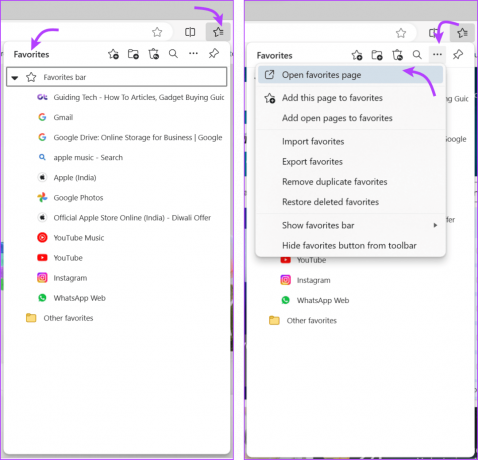
Étape 3: Tapez Ctrl+Z pour annuler.

Notamment, il n’est pas nécessaire que ce soit super instantané non plus. Nous avons essayé le hack après avoir surfé sur le Web pendant un certain temps et avons quand même réussi à récupérer les favoris supprimés. De plus, pas seulement le plus récent, nous pourrions annuler plusieurs fois de plus et récupérer également les anciens favoris supprimés.
De plus, si vous organisez vos favoris Microsoft Edge et supprimez accidentellement quelques signets, vous pouvez les récupérer en cliquant simplement sur le bouton Annuler qui apparaît.
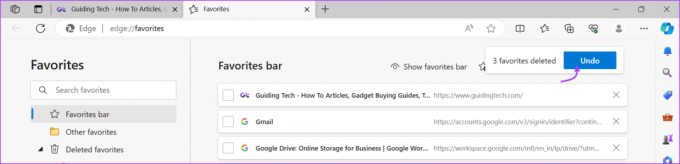
2. Utilisez la fonction de récupération des favoris
Microsoft comprend l'importance des favoris et sympathise donc également lorsque vos favoris Edge disparaissent. Ainsi, il intègre un outil intégré pour récupérer votre liste de favoris, surnommé fonction de récupération des favoris.
Cependant, il y a ici deux conditions,
- Ton les favoris doivent être synchronisés avec votre compte Microsoft.
- Vous ne pouvez restaurer que les favoris supprimés au cours des 28 derniers jours. En d’autres termes, Microsoft ne conserve les favoris supprimés que pendant 28 jours après la date de suppression.
Étape 1: Ouvrez Microsoft Edge → Icône Favoris dans la barre supérieure.
Étape 2: Cliquez sur l'icône à trois points → Restaurer les favoris supprimés.
Étape 3: Sélectionnez le dossier favori ou le site Web supprimé pour le récupérer.
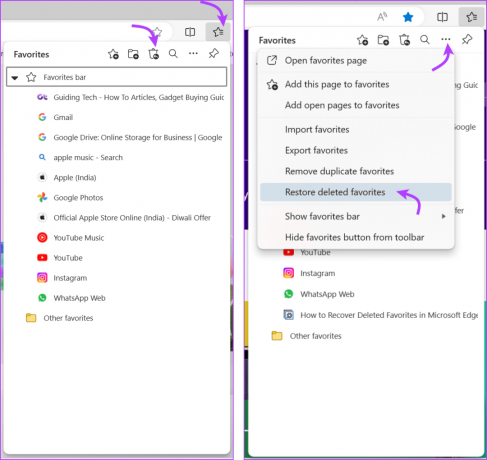
Étape 4: Ensuite, cliquez sur Restaurer.

Vous retrouverez instantanément le dossier des favoris récupérés dans la barre des favoris. De plus, vous pouvez également restaurer tous les favoris ou signets supprimés dans Edge, appuyez sur Ctrl + A pour sélectionner tous les favoris supprimés → cliquez sur Restaurer.
3. Restaurer l'ancienne version du dossier Favoris
Même s'il y a peu de chances, il est possible que vous ne puissiez pas récupérer les favoris supprimés dans Edge avec la fonction de récupération des favoris. Surtout si vos favoris ont disparu dans Edge après la mise à jour vers une version plus récente d'Edge.
Heureusement, il existe un moyen pratique de le restaurer sous Windows; Voici comment.
Étape 1: Ouvrez l'Explorateur de fichiers et accédez à Ce PC.
Étape 2: Ici, accédez à C:\Users\UserName.
Étape 3: Recherchez le dossier Favoris dans la liste.

Étape 4: Cliquez avec le bouton droit sur le dossier et cliquez sur Afficher plus d'options.
Étape 5: Sélectionnez Restaurer la version précédente.

Étape 6: Dans la fenêtre, sélectionnez la version précédente (si disponible) et cliquez sur Appliquer.
Une fois terminé, redémarrez Edge et vérifiez si vos favoris sont de retour ou non, espérons-le. Vous pouvez désormais exporter les favoris, mettre à nouveau Edge à jour et importer les favoris pour vous assurer que rien ne manque.
Note: Ne vous inquiétez pas des favoris en double. Edge dispose également d'un outil intéressant pour gérer cela. Ouvrez Edge → Favoris → icône à trois points → sélectionnez Supprimer les favoris en double → Supprimer pour confirmer.
4. Restaurer manuellement l'ancienne sauvegarde des favoris
Note: Il s'agit d'une méthode légèrement technique qui pourrait provoquer un problème avec Edge ultérieurement. Assurez-vous donc que la synchronisation de votre compte Microsoft est activée si vous devez réinstaller le navigateur.
Avant de continuer, assurez-vous que vous avez activé les fichiers cachés. Pour ce faire, ouvrez l'Explorateur de fichiers → Afficher (à partir de la barre supérieure) → Afficher → Éléments cachés.

Étape 1: Ouvrez l'Explorateur de fichiers → Ce PC → Lecteur C → Utilisateurs → Votre nom d'utilisateur.
Étape 2: Ensuite, cliquez sur AppData → Local → Microsoft → Edge.
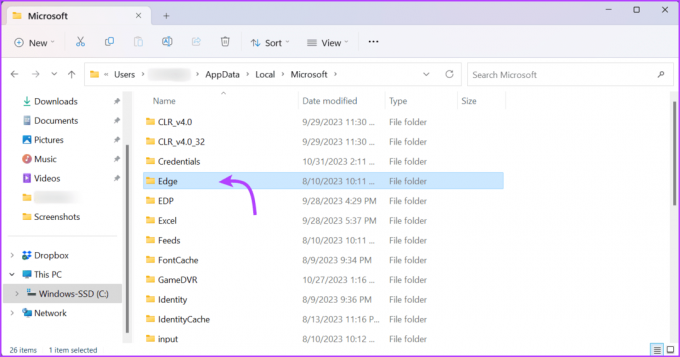
Étape 3: Sélectionnez Données utilisateur, puis Par défaut.
Étape 4: Faites défiler vers le bas pour trouver le fichier nommé Bookmarks et Bookmarks.msbak.

Étape 5: Ici,
- Renommez le fichier nommé Bookmarks comme autre chose, par exemple Bookmarks old.
- Renommez le fichier nommé Bookmarks.msbak en Signets → cliquez sur Oui pour confirmer l'action.

Étape 6: Fermez maintenant Microsoft Edge et redémarrez-le.
Espérons que les signets ou favoris de votre sauvegarde soient rétablis et que vous ayez récupéré les favoris manquants.
5. Importer les favoris depuis Internet Explorer
Bien que la méthode ci-dessus se concentre sur la récupération des favoris récemment supprimés, il existe également un moyen de récupérer les favoris que vous avez peut-être laissés dans vos anciens navigateurs, par exemple Internet Explorer.
Note: Cette méthode n'est possible que si vous avez synchronisé les favoris d'IE avec votre compte Microsoft. Sinon, vous pouvez exporter et importer des signets via des fichiers HTML.
Étape 1: Ouvrir Edge → Icône Favoris → Icône à trois points → Importer les favoris.
Étape 2: Sélectionnez « Importer des données depuis IE11 ».
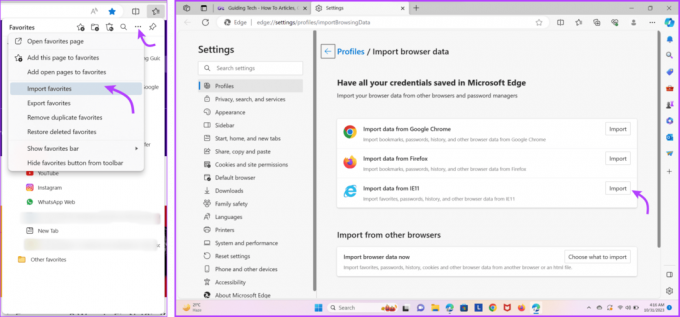
Étape 3: Choisissez les données que vous souhaitez importer et cliquez sur Importer.

Une fois terminé, vous recevrez une notification d’achèvement. Redémarrez votre navigateur Edge et vous repérerez probablement les nouveaux favoris dans la section Favoris.
Récupérez vos favoris Edge disparus
Supprimer accidentellement vos favoris dans Microsoft Edge n’est plus frustrant ni effrayant. Car grâce à l'outil intégré, vous pouvez facilement récupérer les favoris supprimés dans Edge. Et même si ce n'est pas aussi simple, vous pouvez récupérer les favoris supprimés dans Chrome aussi.
Le concept de conserver un dossier supprimé jusqu'à certains jours devient courant de jour en jour. L'iPhone le fait pour vous aider récupérer des photos supprimées, messages, notes et e-mails. Alors, selon vous, quelle autre application ou plate-forme devrait intégrer cette fonctionnalité? Partagez votre liste de souhaits dans la section commentaires.
Dernière mise à jour le 04 novembre 2023
L'article ci-dessus peut contenir des liens d'affiliation qui aident à soutenir Guiding Tech. Cependant, cela n’affecte pas notre intégrité éditoriale. Le contenu reste impartial et authentique.



